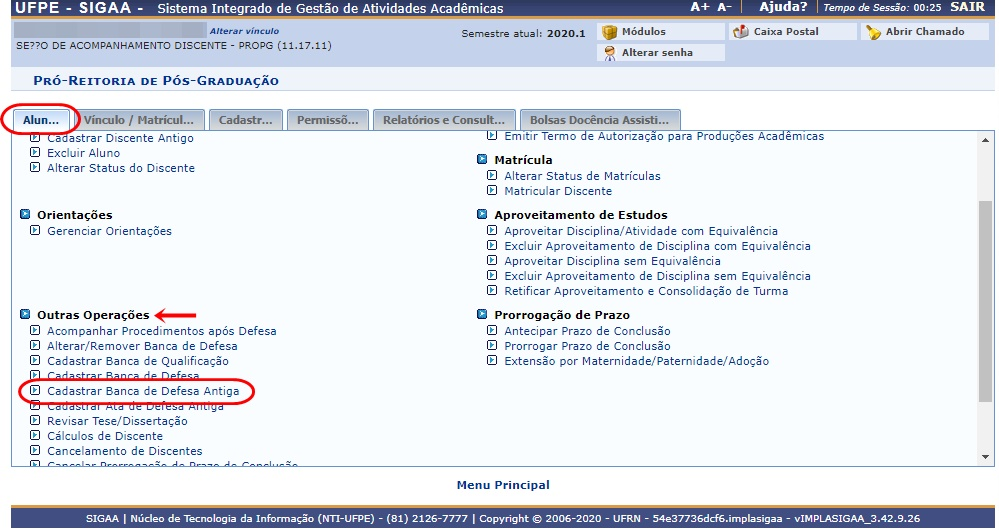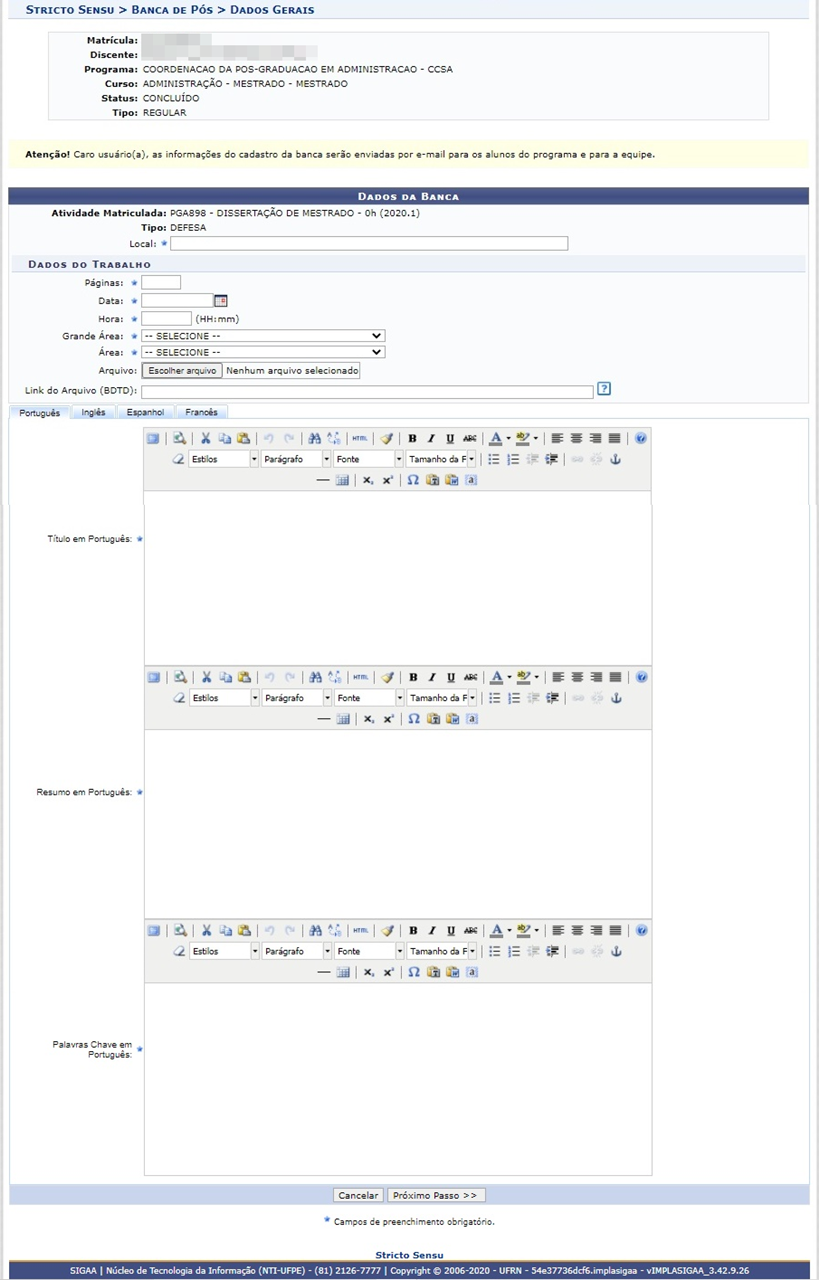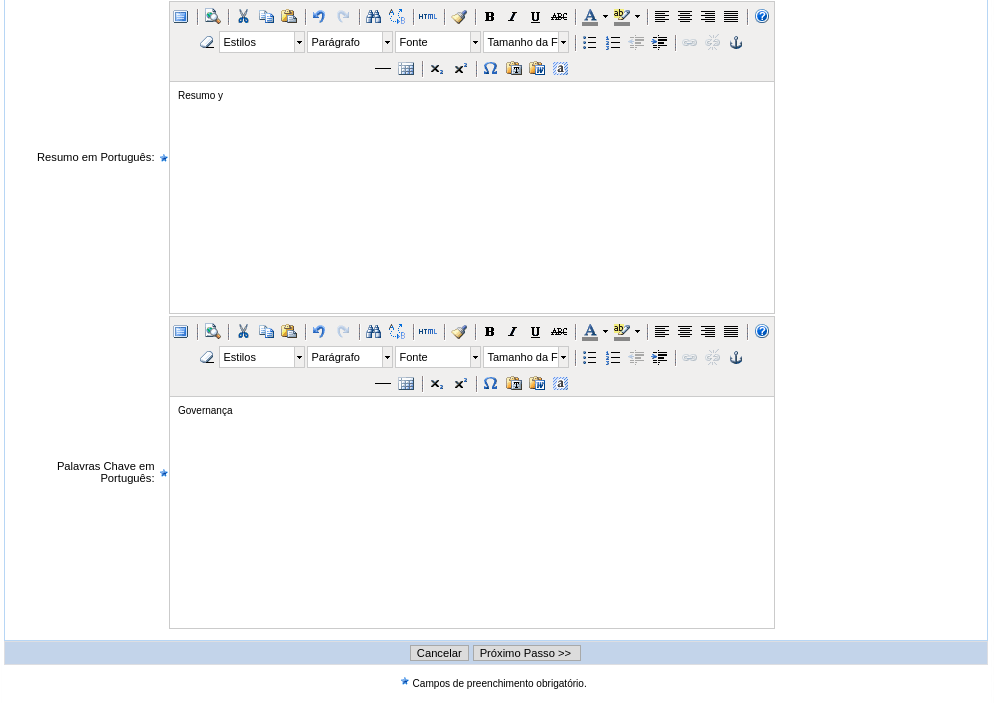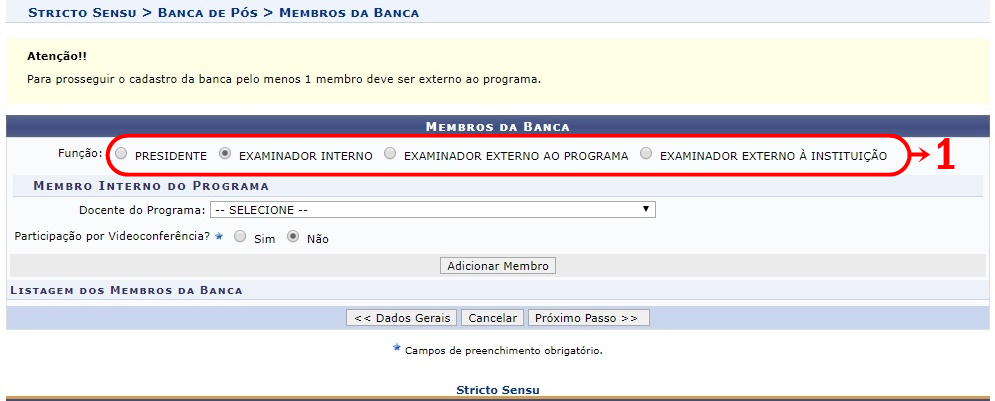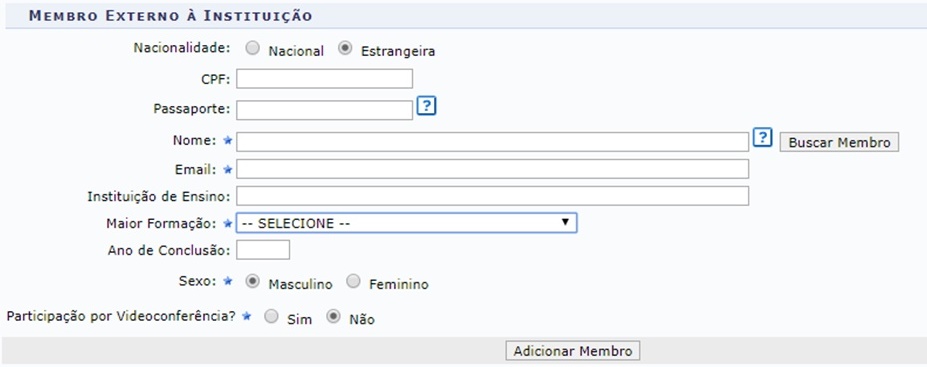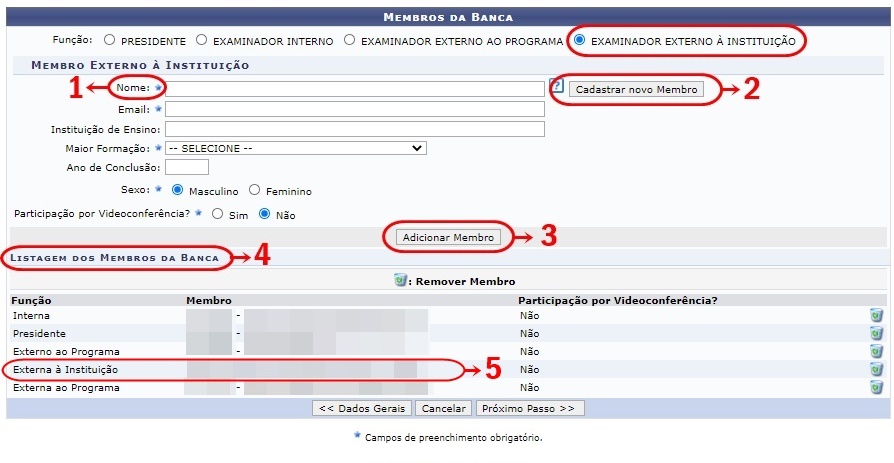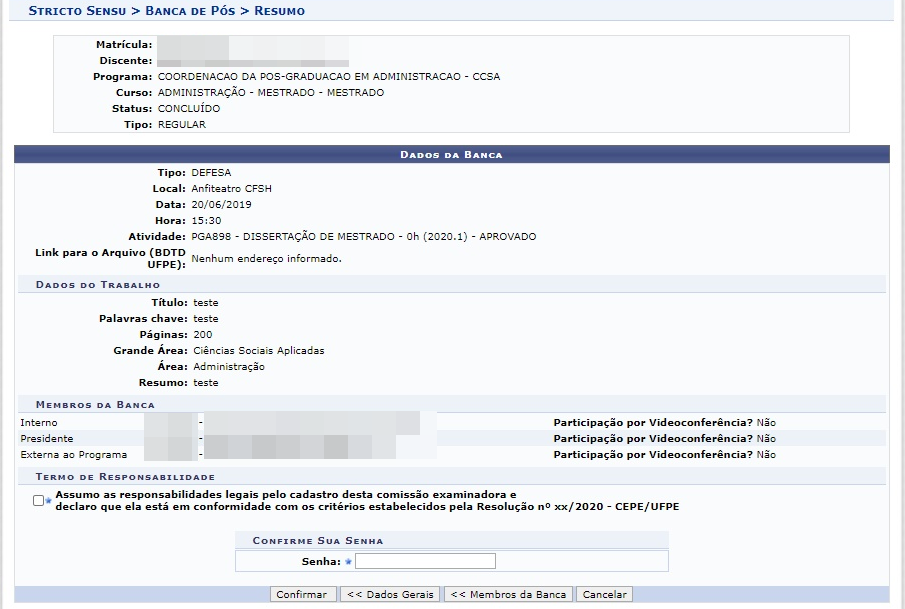Cadastrar Banca de Defesa Antiga
Objetivo
Essa funcionalidade é responsável por cadastrar as bancas de defesa de discentes que defenderam suas Teses/Dissertações antes de serem migrados para o sistema do SIGAA.
Pré-requisitos
- O discente tem que estar com o status Concluído.
- Deve ser cadastrada uma orientação acadêmica para o discente.
Perfis de Acesso
- Coordenador, vice ou secretário
- Gestor Stricto Sensu.
Caminho
SIGAA → Módulos → Stricto Sensu → Alunos → Outras Operações → Cadastrar Banca de Defesa Antiga
Passo a Passo
Ao entrar no SIGAA, selecione o módulo Stricto Sensu no Menu Principal.
Figura 1 - Portal de Módulos Stricto Sensu
Acessar Funcionalidade Cadastrar Banca de Defesa Antiga
No portal do gestor Stricto Sensu, vá até o tópico “Outras Operações” e clique em “Cadastrar Banca de Defesa Antiga” para que o menu de critérios de busca do discente seja aberto.
Figura 2 - Portal do Gestor Stricto Sensu (Tela inicial)
Buscar Discente
Nesta tela o gestor poderá localizar o discente que terá sua defesa cadastrada.
Utilize algum dos filtros apresentados (Matrícula, CPF, Nome do Discente, Curso), e clique em "Buscar".
Abaixo da tela aparecerá os discentes que correspondem aos filtros apresentados.
Figura 3 - Buscar Discentes
[[1]]
Cadastrar os Dados Gerais da Banca
Após selecionar o discente, são exibidas algumas informações pessoais e solicitados os seguintes dados para o preenchimento da banca de defesa antiga:
- Local: Cadastre o local do exame de qualificação;
- Título: Informe o título do trabalho;
- Páginas: A quantidade de páginas do trabalho;
- Data: Clique no ícone de calendário para inserir a data pelo calendário ou, se preferir, digite a data diretamente no campo sem a necessidade de usar caracteres especiais;
- Hora: Forneça a hora do exame de qualificação;
- Grande Área: Corresponde a Grande área do trabalho a ser apresentado;
- Área: Referente à área do trabalho;
- Sub-Área: Informe a sub-área do trabalho;
- Especialidade: Escolha uma especialidade entre as opções oferecidas;
- Resumo: Cadastre o resumo do trabalho;
- Palavras-Chave: Informe as palavras-chaves que se referem ao trabalho.
Se desejar, utilize as ferramentas de formatação disponibilizadas pelo sistema.
Escolher membros da banca examinadora
Nesta tela você irá adicionar todos os membros que participarão da banca conforme a necessidade do programa.
- Para cursos do nível Mestrado é exigida a participação de pelo menos 1 membro externo ao programa.
- Para cursos do nível Doutorado é exigida a participação de pelo menos 2 membros externos ao programa
Figura 5 - Incluir Membros na Banca
No item 1 deverá ser marcado a opção da função de cada membro que será adicionado a banca.
Escolha entre um, e após isso, selecione um docente na opção "Docente do Programa" para ser membro da banca .
Informe se a banca será realizada por Videoconferência ou não.
Após preencher os dados do primeiro membro solicitado, clique no botão “Adicionar Membro” e selecione os próximos.
Para incluir examinadores que não sejam do programa do discente, será necessário fazer as seguintes buscas:
Examinadores externos ao programa
Você poderá optar em visualizar todos os docentes da UFPE;
Optar por visualizar externos que sejam da sua unidade;
Optar por visualizar externos que não sejam da sua unidade.
Figura 6 - Seleção de Membros Externos Ao Programa
Examinadores Externos à Instituição
Para esses examinadores, as vezes será necessário criar um cadastro para eles. Para criar esse cadastro, basta clicar na opção “Cadastrar Novo Membro” (Figura 8, item 2), e o formulário abaixo será apresentado:
Figura 7 - Formulário de Cadastro de Membros Externos
Preencha:
- Nacionalidade: Escolha entre Nacional e Estrangeiro. A única diferença entre eles é a inclusão do campo “Passaporte” no formulário do docente estrangeiro.
- CPF: Digite o CPF do docente externo. Caso seja estrangeiro, será necessário apenas preencher o campo “Passaporte”.
- Passaporte: Apenas estrangeiros precisam preencher esse campo caso não possuam CPF.
- Nome: Selecione o nome do docente na listagem oferecida pelo sistema;
- Email: Informe o email do membro da banca;
- Instituição de Ensino: Forneça a Instituição de ensino do membro da banca;
- Maior Formação: Corresponde à formação do membro da banca;
- Ano de Conclusão: Ano de conclusão do membro da banca;
- Sexo: Marque nas opções Feminino ou Masculino.
Ao finalizar o cadastro, clique no botão “Adicionar Membro”.
Quando o docente já está cadastrado, é só informar o primeiro nome dele no campo “Nome” (item 1), e ao aparecer, clique no nome. Automaticamente os campos serão preenchidos.
Clique no botão “Adicionar Membro” (item 3) e o docente será adicionado a lista de docentes da banca (item 4 e 5).
Figura 8 - Finalização de cadastro de Membros Externos
Revisar os Dados Informados
Após ter clicado no botão “Próximo Passo”, o sistema exibirá a tela abaixo com o resumo de todas as informações adicionadas até este momento.
Revise as informações e, caso haja alguma coisa que precisa ser alterada, ou adicionada, clique em algum dos botões “Dados Gerais” ou “Membros da Banca”.
Para cancelar a solicitação, clique no botão “Cancelar”.
Todas as informações estando corretas, clique no botão “Confirmar”.
Mensagem de Sucesso
Ao finalizar o procedimento, a mensagem de “Banca cadastrada com sucesso!” será exibida na tela inicial do portal do Coordenador, ou do Gestor, do Stricto Sensu.